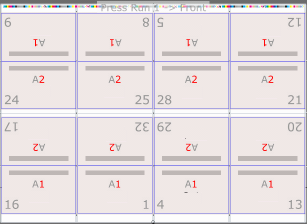Utilisez cette disposition 2-haut comprenant différentes sections pour obtenir deux piles de cahiers identiques avec moins de plaques et moins de temps de préparation par rapport aux dispositions 2-haut comprenant des sections identiques. Les travaux d'imposition de reliure sont souvent imprimés sur des rotatives et finis sur des massicots à 5 couteaux capables de découper deux cahiers simultanément.
 - Dans la vue Pages, établissez la liste de tirages du produit et indiquez le nombre de pages PDF requis.
- Si vous utilisez la vue Tirages (et non la vue Assemblage) :
- Utilisez l'outil de recherche pour sélectionner Va-et-vient dans la liste Style de reliure.
La liste Modèles est filtrée pour n'afficher que les modèles de va-et-vient. - Cliquez à l'aide du bouton droit de la souris sur un modèle et sélectionnez Sélection automatique.
- Si vous utilisez la vue Assemblage, définissez un produit et une partie :
- Attribuez à la partie le même nombre de pages que la liste de tirages.
- Dans la liste Style de reliure, sélectionnez Va-et-vient.
- Sélectionnez le nombre de pages pour la Section la plus grande afin de créer automatiquement le nombre de sections nécessaires.
- Sélectionnez le Type de presse (Presse à feuilles ou Presse à bandes).
Si vous sélectionnez Bandes, indiquez également le nombre de bandes. - Définissez les autres propriétés de la partie selon vos besoins.
- Dans l'espace de travail, sélectionnez toutes les sections.
Pour ce faire, vous pouvez tracer un rectangle de sélection autour des sections ou bien en sélectionner une puis utiliser la combinaison de touches Commande/Ctrl+A. - Dans le volet Propriétés, sélectionnez un Type de pliure approprié.
- Définissez les autres propriétés de la section selon vos besoins.
- Cliquez sur Générer les tirages.
Les mises en page d'imposition sont automatiquement générées et la liste de tirages contient autant de tirages sur presse à bandes ou à feuilles que nécessaire pour les pages de la liste de tirages.
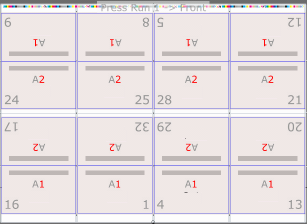
Le cahier imprimé sur une feuille est retourné et empilé sur le cahier de l'autre feuille, ce qui donne deux cahiers complets encore attachés. L'un des deux cahiers arrive en premier et l'autre en second.
Les deux cahiers sont alors reliés sans couture sur un bord commun, séparés et massicotés. |